WordPressだから埋もれない♡「レッスンの魅力を伝える工夫」


- 「以前の受講者の声を載せた記事、
どこにいったかわからない…」 - 「レッスン紹介の記事を書いたのに、
新しい記事を更新すると見つけにくくなる…」
長年アメブロを使ってきて
こんな悩みを解決したくれ
ワードプレスに移行された先生へ♡
今日のテーマは、
です♡
WordPressを使うと
無料ブログのお悩みが
一気に解決♡
ワードプレスをお使いの講師さん、
ぜひ少しずつ取り入れて
レッスンの魅力を
より伝えてみてくださいね♡
ビフォーアフターが一目でわかる「ギャラリー機能」

ゆうきさんが使っている、
おしゃれに画像を並べる方法を教えて♡
以前、ホームページをお作りした先生に
このようなお声をいただきました。
私が使っている
ワードプレスのお気に入りの機能♡
この機能を使うと、





こんなふうに、一瞬で
おしゃれに写真を
並べることができます♡
(上の写真は5枚の写真を選択しました)
またギャラリー機能を使えば、
ひとめでわかりやすい
「ビフォーアフターの様子」を作成することができます。
例えば…


こうやって2枚の写真を
横に並べれば、
スマートにビフォアフターを
比較することができますよね♡
生徒さまのご作品をご紹介する時に
CANVAなどでコラージュする必要がないので
とっても便利なんです♡
このように、
視覚的にスマートに分かりやすく
訴求することができるので
レッスンの価値がより伝わりやすくなります♡
受講者の声を一覧で掲載できる♡(記事リストの呼び出し)
まずは「記事リスト」機能で、記事一覧を呼び出してみましょう♡

アメブロだと、
「生徒さまの声」を記事として投稿すると、
時間が経つにつれて
どんどん埋もれてしまう…。
過去記事のリンクを
1つ1つ探して貼るのも
面倒だなぁ。
そんな時は、
機能を使ってみましょう♡
この機能を使うと、
カテゴリーごとの記事を
すぐに呼び出して、
見やすく紹介できます。
例えば…
私の過去のアイシングレッスンの
「生徒さまご感想」カテゴリーの
記事を呼び出してみました。
↓







本当に、一瞬で呼び出ちゃいました♡
こんなふうに、
「生徒さまの声」カテゴリーだけを
瞬時に呼び出して
記事内で紹介することができるんです♡
また、
- 「アイシングレッスンご感想」
- 「教室サポートご感想」
なと、メニューごとに
カテゴリーを作成するのも
呼び出す時に便利かなと思います。
固定ページでまとめ→トップページ設置で、さらにわかりやすくなる♡
また、上記機能を利用して
レッスンごとに
ご感想のまとめページを作成。
↓私の場合、ホームページ制作のご感想をまとめました。
そしてこのご感想まとめを
トップページのわかりやすい場所に設置すると…
↓

こうすることで、
新しくお教室を知った方も
スムーズに口コミを
見つけられるようになります♡
レッスン情報を一目でわかりやすく(レッスン紹介ページ)

アメブロでは、
レッスンの詳細を載せた記事が
他の記事に埋もれてしまい、
読者が探しにくくなりますよね💦
一方、WordPressでは
「固定ページ」で
「レッスン一覧ページ」を作成し、
情報を整理できます。
それをトップページに設置することで、
生徒さまの声同様にわかりやすく
情報を伝えることができます。

レッスン一覧ページについては、
実際のクライアントの皆さまの
ホームページをご覧いただくと
わかりやすいと思います◎
ワードプレスのハードルを下げるには?

ワードプレスは
お教室運営を助けてくれる
便利な機能がたくさん!
でも、
「WordPressは難しそう…」
と感じるアメブロユーザーの先生も
多いかもしれません。
ですが、
最初からすべてを
移行する必要はありません♡
例えば、
- まずはトップページを整える
- 「レッスンスケジュール」ページを作る
- 「お問い合わせ」ページを作る
まずはこのように、
最低限のページ作成から
少しずつ活用すれば
無理なく導入できます。

お教室ホームページ制作「ライトプラン」では、
自分でホームページを作りたい先生の
背中を押せる内容になればと思っています♡
ただ、完全に整えるのには
ある程度の時間が必要!
特に長年お教室を開催されてきて
メニューがたくさんある先生は
整理することが大変かと思います。

お教室情報をすべて整えて
完璧な状態からすぐに運用を開始したい先生は
プレミアムプランをおすすめします♡
WordPressを活用して、
レッスンの魅力を
最大限に伝えられる
ブログにしていきましょう!







